Windows -Verwaltungsdateien verschoben oder fehlender Fehler in Windows 10/11 Fix
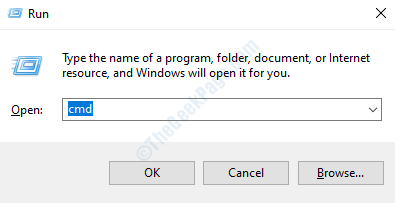
- 1879
- 399
- Ilja Köpernick
Während Sie versuchen, Ihre zu überprüfen System Information Durch Übergeben eines einzelnen Run -Befehls sehen Sie möglicherweise eine Fehlermeldung “Windows -Verwaltungsdateien verschoben oder fehlen”Auf Ihrem Bildschirm. Dieser WMI -Systemfehler tritt aufgrund des Fehlens von wesentlichen Diensten wie auf Windows Management Instrumentation (WMI) Service. Es gibt nichts, worüber man sich Sorgen machen muss, da dieses Problem einige einfache Auflösungen hat, um es entspannt zu vertuschen.
Inhaltsverzeichnis
- Fix 1 - Repository -Ordner umbenennen
- Fix 2 - WMI -Start ändern
- Fix 3 - Registrieren Sie die WMI -Segmente erneut
- Fix 4 - Integrieren Sie "Service" in die Administratorgruppe
- Fix 5 - Verwenden Sie CMD
Fix 1 - Repository -Ordner umbenennen
Wenn Sie den Repository -Ordner umbenennen WMI Repository.
1. Drücken Sie Windows -Schlüssel+r.
2. Nun, tippen Sie “CMD“. Danach drücken Sie 'Strg+Shift+Eingabetaste'Schlüssel zusammen.
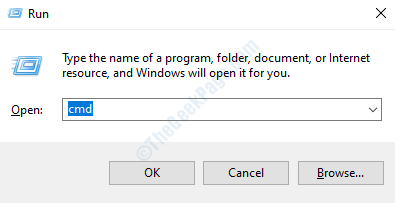
3. Nachdem Sie das Terminal geöffnet haben, müssen Sie das kurz stoppen WMI Service. Kopieren Sie diesen Code einfach und fügen Sie ihn in CMD ein und klicken Sie danach eingeben.
Net Stop Winmgmt
4. Sobald Sie sehen 'Möchten Sie diesen Vorgang fortsetzen??', klicke auf "Y”Um den Prozess zu ermöglichen.
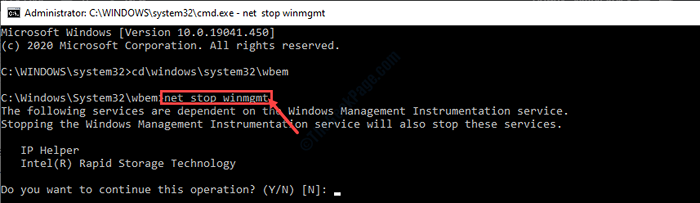
Minimieren Sie das Terminal.
5. Danach drücken Sie Windows -Schlüssel+e.
6. Folgen Sie diesem Weg-
C: \ Windows \ System32
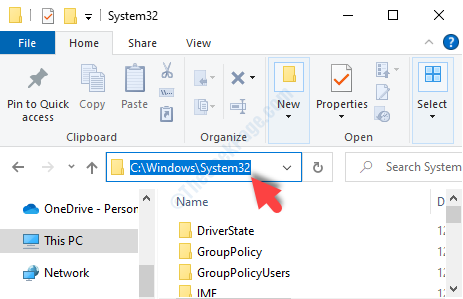
6. Sobald Sie sich im Inneren befinden System32 Ordner, scrollen Sie nach unten und suchen Sie nach dem 'Repository' Ordner.
7. Rechtsklick in diesem Ordner und dann auf “klicken“Umbenennen“.
8. Benennen den Ordner nach “um“Repository.alt“.
Notiz: - Wenn Sie nicht umbenennen können, versuchen Sie, den IA -Sicherheitsmodus zu booten und dann erneut umzubenennen
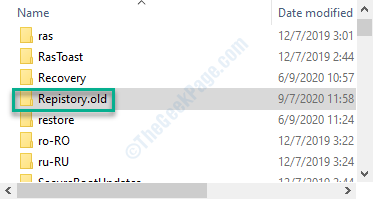
Sobald Sie den Namen geändert haben, schließen Sie die Dateimanager.
9. Maximieren Sie das CMD -Anschluss.
10. Schließlich wird der letzte Schritt den festen WMI -Dienst wieder aufnehmen.Führen Sie den Befehl aus.
net start winmgmt

Sobald Sie all dies getan haben, schließen Sie das CMD -Terminal.
Vergiss es nicht Neustart dein Computer.
Fix 2 - WMI -Start ändern
Windows -Management -Instrumentierung (WMI) Service bietet Managementinformationen zu Betriebssystemen und Peripheriegeräten.
1. Klicken Sie auf das Windows -Symbol und geben Sie ein “Dienstleistungen“.
2. Sobald Sie das getan haben, schlagen Sie 'Eingeben'Von Ihrer Tastatur aus.
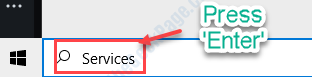
3. Sobald Sie das sehen, das Dienstleistungen Das Panel ist erschienen, scrollen Sie nach unten bis zum Boden des Feldes, um zu finden Windows -Management -Instrumentierung (WMI) Service.
4. Dann, Doppelklick darauf, um es zu ändern.
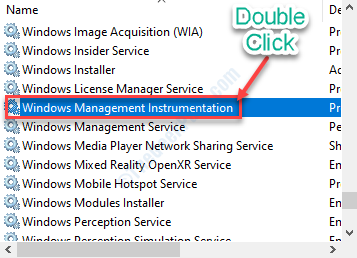
5. Klicken Sie einfach auf das Dropdown-Symbol von 'Starttyp:'und setze es auf'Automatisch”Aus der Dropdown.
6. A Klicken Sie auf die “StartSchaltfläche im selben Fenster und der Dienst wird auf Ihrem Gerät ausgeführt.
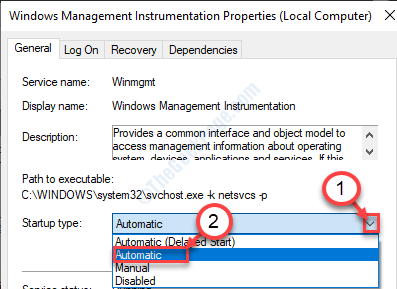
7. Schließlich klicken Sie auf die “Anwenden„, Gefolgt von einem weiteren Klick“OK" speichern.
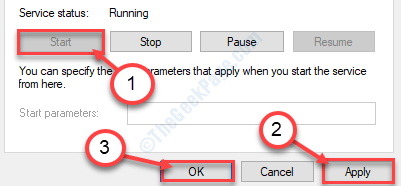
Dies sollte der Situation helfen.
Fix 3 - Registrieren Sie die WMI -Segmente erneut
Das Wiedererregenden der WMI-Komponenten kann dieses Problem lösen.
1. Schreiben "CMD”Im Suchfeld neben dem Windows -Symbol.
2. Was Sie tun müssen, ist Rechtsklick An "Eingabeaufforderung"Und dann klicken Sie auf"Als Administrator ausführen“.
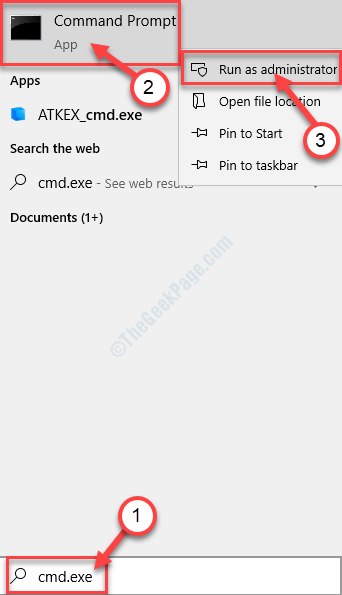
3. Navigieren zum Webm Ordner, führen Sie diesen Adresscode im Terminal aus.
CD /D %Windir %\ System32 \ Wbem
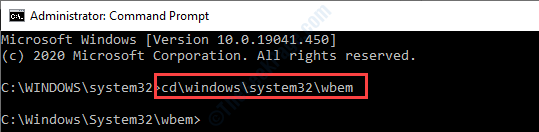
4. Danach führen Sie diesen einfachen Befehl in der aus CMD Terminal.
für %i in (*.dll) regsvr32 -s %i do
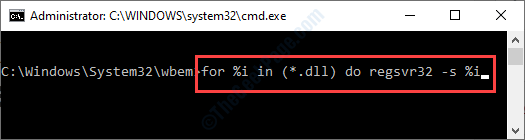
5. Endlich, Paste Dieser Befehl. Sobald Sie das getan haben, fügen Sie einEingeben''.
für %i in (*.exe) %i /RegServer machen
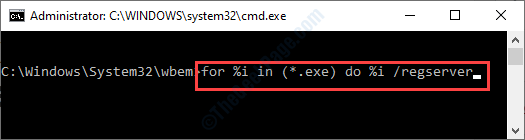
Schließe CMD Fenster.
Neustart Ihr Gerät.
Fix 4 - Integrieren Sie "Service" in die Administratorgruppe
Wenn bisher nichts Ihr Problem gelöst hat, kann das Problem auftreten.
1. Öffne das CMD Terminal als Administrator. Suchen Sie CMD im Windows -Suchfeld und klicken Sie dann mit der rechten Maustaste und klicken Sie auf Ausführen als Administrator
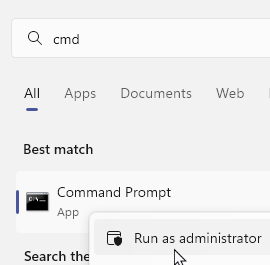
2. Sobald Sie es geöffnet haben, Kopieren Einfügen Dieser Code in CMD und Hit Eingeben.
Net Local Coup "Administratoren" "NT Authority \ Service" /add
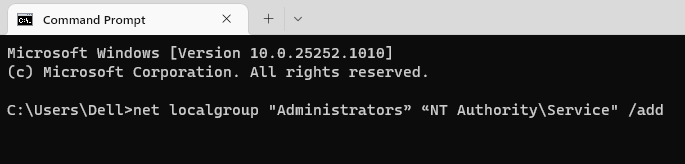
Schließen Sie danach das CMD -Fenster.
Der Fehler wird sicher gelöst.
Fix 5 - Verwenden Sie CMD
Das Neustart des WMI -Dienstes ist auch eine einfache Lösung für dieses Problem.
1. Drücken Sie die Windows -Schlüssel zusammen mit 'R'Schlüssel zusammen. Dies wird a öffnen Laufen Terminal.
2. Typ "CMD" im Laufen Terminal. Drücken Sie 'Strg+Shift+Eingabetaste'Schlüssel zusammen.
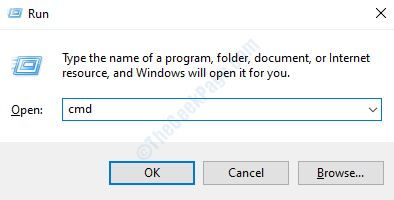
3. Wenn das Eingabeaufforderung erscheint, schreiben Dieser einfache Code und klingende Treffer Eingeben Zu ausführen Es.
CD \ Windows \ System32 \ WBEM
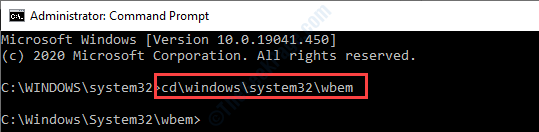
4. Sobald Sie in der 'sind'Webm"Ordner, kopieren Sie diesen und drücken Sie die"Eingeben' Taste. Dadurch wird die WMI-Dienstprogramm-DLL-Datei erneut registriert.
Regsvr32 Wmiutils.DLL
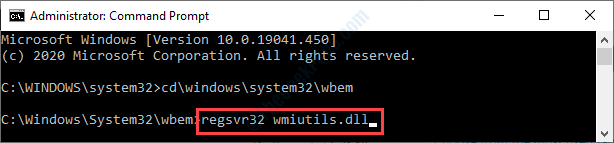
5. Um die zu stoppen WMI Dienst führen Sie diesen Befehl in der aus CMD Fenster.
Net Stop Winmgmt
6. Danach klicken Sie auf “Y”Um den Prozess zu ermöglichen.
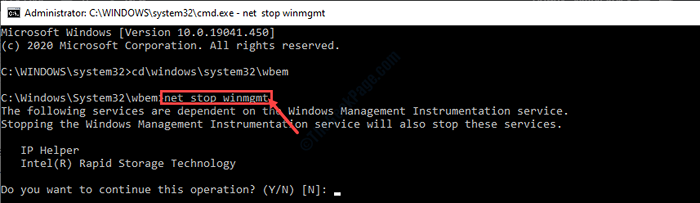
7. Alles, was den Service wieder auf Ihrem Computer starten muss. Geben Sie dazu diesen kurzen Befehl in die ein CMD Terminal und Treffer Eingeben.
net start winmgmt

Das Terminal schließen. Neu starten Ihre Maschine und das Problem werden gelöst.
- « Beheben Sie Peer -Netzwerkfehler 1068 unter Windows 10 /11 PC
- Ein weiteres Programm wird installiert. Bitte warten Sie, bis diese Installation in Windows 10/11 abgeschlossen ist »

